コンソールについて
WhatsUp Gold コンソールは、WhatsUp Gold およびそのデータベースの構成と管理に使用する、Windows アプリケーションです。コンソールには、以下の画像に示す 6 つのメインコンポーネントがあります。
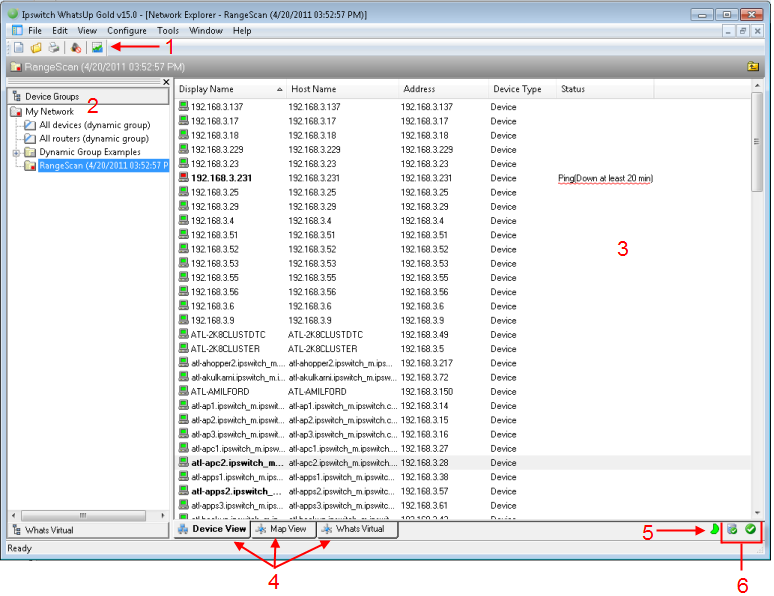
- [WhatsUp Gold] ツールバー。このツールバーのアイコンは、現在使用しているビューによって変わります。ボタンの機能は、マウスを重ねると表示されるツールチップで特定できます。マップ表示では、[表示] > [ツールバー] を選択してその他のツールバーのアイコンを有効にできます。
- [デバイスグループ] ツリー。WhatsUp Gold で作成されたすべてのデバイスグループのリストです。検出スキャンを実行すると、WhatsUp Gold によってそのスキャンの最上位レベルのフォルダが作成されます。検出されたすべてのサブネットワークはサブグループ内に作成されますが、必要に応じて、整理、削除、または名前を変更できます。
- [表示] 画面。この画面には、下のタブ表示 ([デバイス表示] または [マップ表示]) に基づいて選択されたデバイスグループが表示されます。
- 表示セレクタ。デバイスグループを表示する方法を選択します。これらの各ビューについては、この章の後半で詳細に説明します。
- [デバイス表示]。このビューには、選択したデバイスグループの各デバイスおよびサブグループの概要が表示されます。
- [マップ表示]。このビューには、選択したデバイスグループのデバイスおよびサブグループがグラフィカルに表示されます。
- [WhatsVirtual]。このタブには、WhatsVirtual プラグインが表示されます。このビューを表示するには、WhatsVirtual のライセンスを持ち、有効にする必要があります。WhatsVirtual が含まれるようにライセンスをアップグレードするには、WhatsUp カスタマポータルにアクセスしてください。
- [ポーリングインジケータ] アイコン。これらのアイコンは、ポーリングエンジンの現在の状態を示します。
|
|
|
|
ポーリングエンジンが接続されています |
ポーリングエンジンが接続されていません |
ポーリングが有効です |
ポーリングが無効です |
- [データベースサイズインジケータ] アイコン。このアイコンは、データベースの現在のサイズを示します。色と形状はデータベースサイズのしきい値に応じて変わります。
|
49% 以下 |
|
50% ~ 74% |
|
75% 以上 |
